Microsoft Teams を使っていて、「この長文をコピーしたいのにできない…」と感じたことはありませんか?
Teams は他人のメッセージを簡単にコピーできない仕様のため、業務効率にも影響しかねません。
本記事では、筆者が実践している「複数アカウントを活用し、自分の投稿として編集コピー可能にする裏技」を中心に、図解・比較表・Q&A形式も交えて解説します。
筆者について:日常業務で Microsoft Teams を活用し、複数アカウントを併用して情報共有や業務効率化を実践中です。
🔍 目次(手順だけ見たい方はこちら)
- Teams で長文コピーがやりにくい理由
- 確実にコピーできる方法:自分の投稿を編集
- 他人のメッセージをコピーする裏技:複アカ転送
- 図解:2アカウント転送コピーの仕組み
- コピー手段の比較表(簡易まとめ)
- Q&A:よくある質問と回答
- 注意点と補足リンク
- まとめ
Teams で長文コピーがやりにくい理由
Teams のチャットで長文をコピーしようとすると、以下の問題に直面します:
- マウス選択が途中で解除されてしまう
- Shift+クリックが効かない
- 右クリックや「…」メニューに「コピー」が表示されない
これは、Microsoft Teams の仕様や管理者ポリシーによる制限が影響している可能性があります。
詳細は Microsoft Teams 公式サポート を参照ください。
関連情報:Qiita 記事
確実にコピーできる方法:自分の投稿を編集
自分が送信したメッセージであれば、「編集」機能を使うことで確実にコピーが可能です。
- 投稿の右端「…」をクリック →「編集」を選択
- テキストボックスが表示されたら、
Ctrl + A → Ctrl + Cでコピー - 編集を終えるには、右下のチェックマークを押すだけ
他人のメッセージをコピーする裏技:複アカ転送
他人の投稿は編集できませんが、筆者は「複数アカウントを利用して自分の投稿に変換する」という方法を実践しています。
- アカウント A でコピーしたいメッセージをアカウント B に転送
- 別デバイスでアカウント A を使って B 宛の送信履歴を開く
- 自分(A)から送信されたメッセージになるので「編集」可能
- 編集状態で全文をコピー
図解:2アカウント転送コピーの仕組み
┌───────────────┐
│ アカウント A(作業用) │
└───────────────┘
│
▼ ① メッセージ転送
┌───────────────┐
│ アカウント B(転送先) │
└───────────────┘
▲
│ ② 送信履歴を確認(編集可能)
┌───────────────┐
│ デバイス②で A を開く │
└───────────────┘
▼ ③ 編集→コピー完了
コピー手段の比較表(簡易まとめ)
| 方法 | 長文対応 | 安全性 | 手間 | 備考 |
|---|---|---|---|---|
| 編集モード(自分投稿) | ◎ | ◎ | ○ | Teams 標準機能 |
| 複アカ転送+編集 | ◎ | ○ | △ | 複数アカウントと端末が必要 |
| OCR(スクショ変換) | ○ | △ | △ | 文字化け・誤認識の可能性あり |
| 開発者ツールで DOM 抽出 | ◎ | △ | × | 上級者向け・企業ポリシーに注意 |
Q&A:よくある質問と回答
Teams で長文コピーを行う際によくある質問をまとめました。
Q. 2アカウント運用は会社のPCでもできますか?
A. ポリシーによっては複数アカウントログインが制限されている場合があります。モバイル端末や個人PCの併用も検討を。
Q. 自分に転送したメッセージでも編集できない場合は?
A. 送信先が「チャネル」や「会議チャット」などだと編集不可な場合があります。1対1チャットを推奨。
Q. 他の方法でおすすめは?
A. 画面キャプチャ+OCR(Google Keep や OneNote)も使えますが、誤認識のリスクがあります。セキュリティ的にはやや注意。
注意点と補足リンク
- この方法は 社内セキュリティポリシーに違反する可能性 もあるため、必ず上司や情報システム部門に確認を。
- Microsoft の規約違反になる可能性がある操作(DOM抽出など)は自己責任で。
外部の関連リンクも参考にどうぞ:
まとめ:長文コピーの悩みには「編集+自分宛転送」が有効
Microsoft Teams は他人の投稿に対して直接コピーができない仕様ですが、
自分の投稿であれば「編集モード」から確実にコピーできます。
さらに複数アカウントを活用すれば、他人の投稿も編集対象として扱えるようになります。
状況に応じて OCR や DOM 操作も選択肢として検討してみましょう。
あなたの作業に最も適した手段が見つかることを願っています。
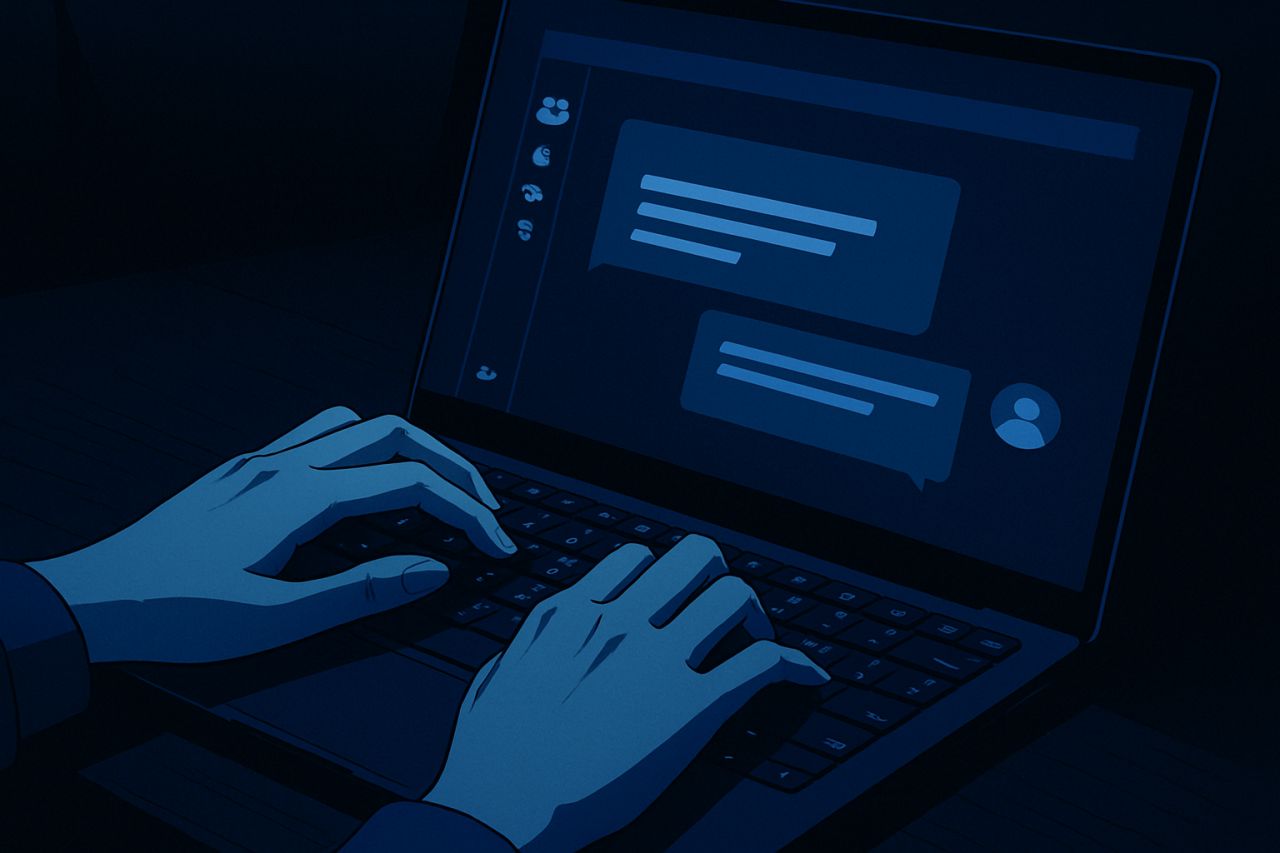
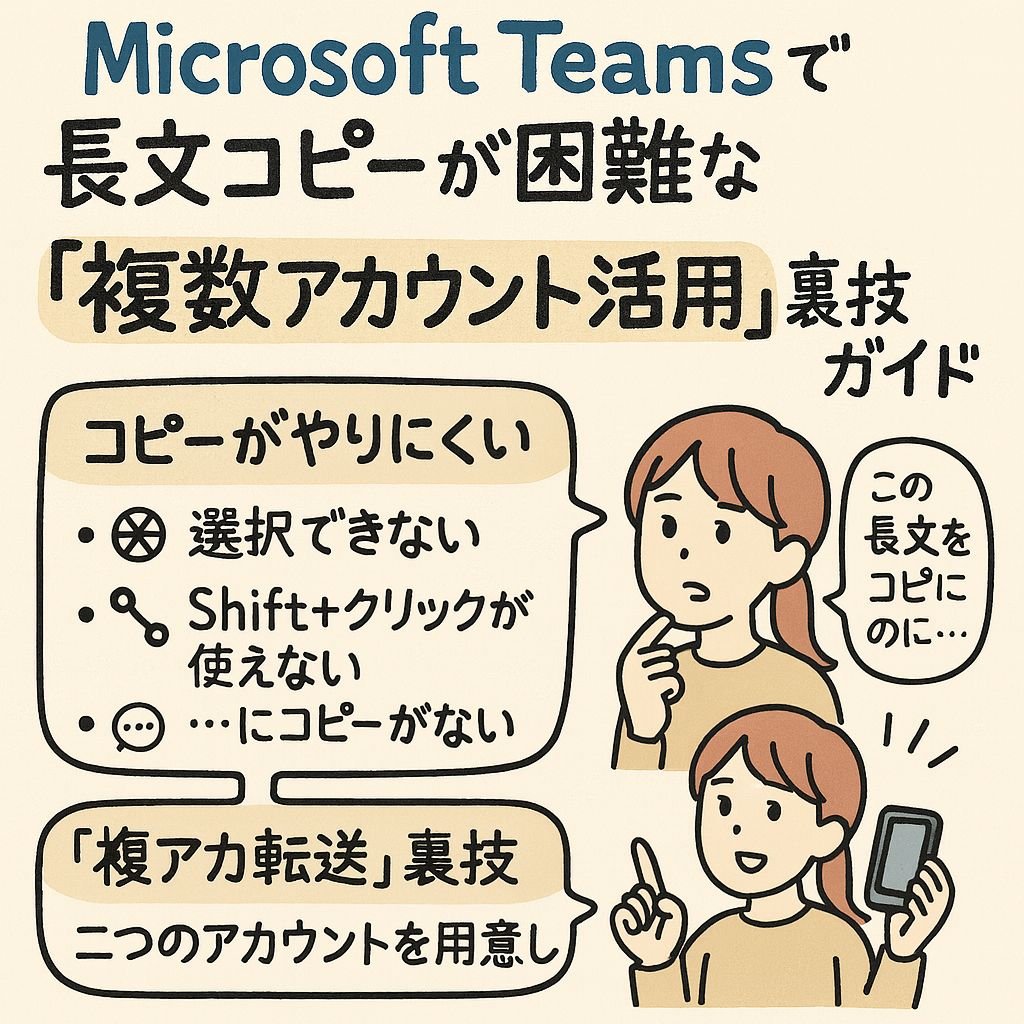


コメント